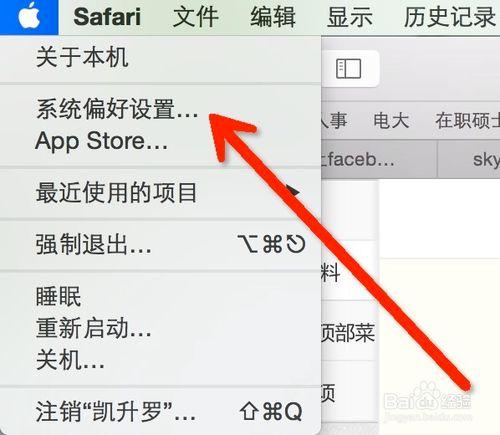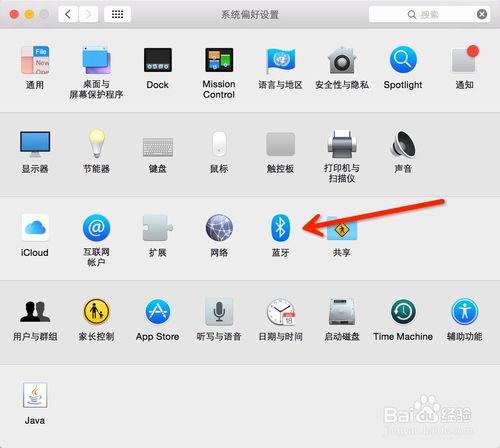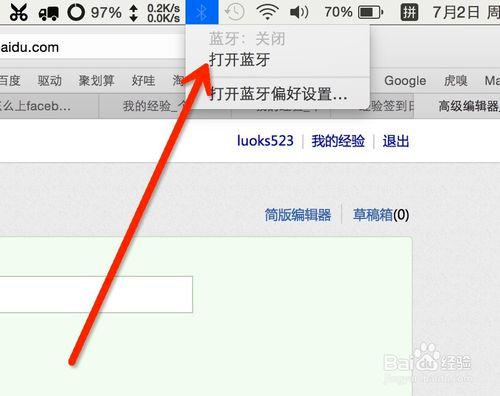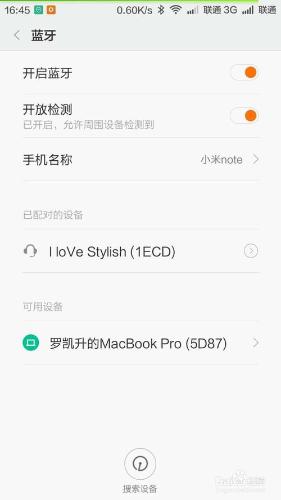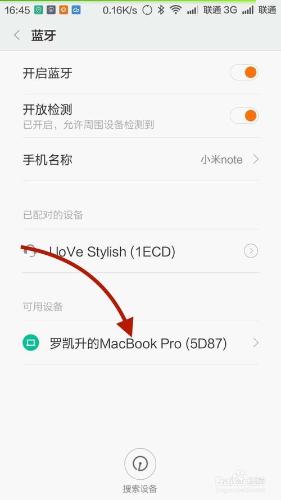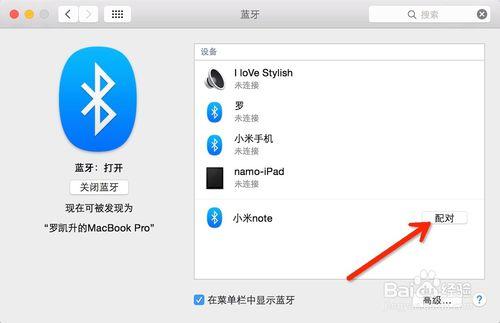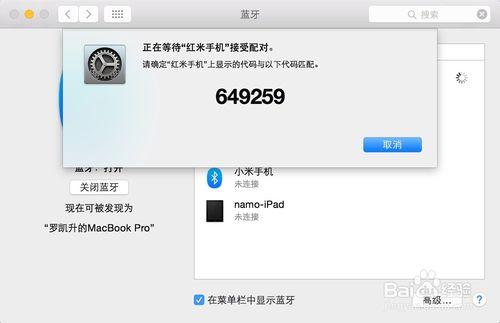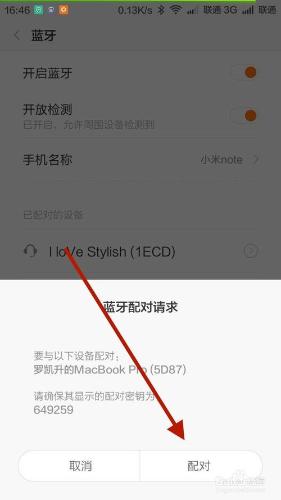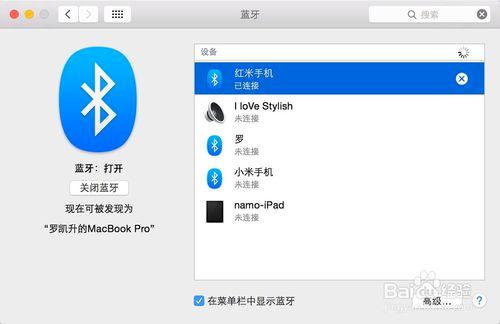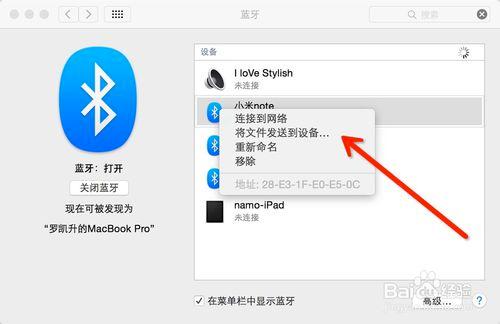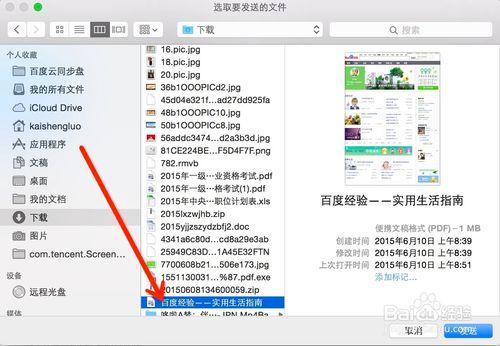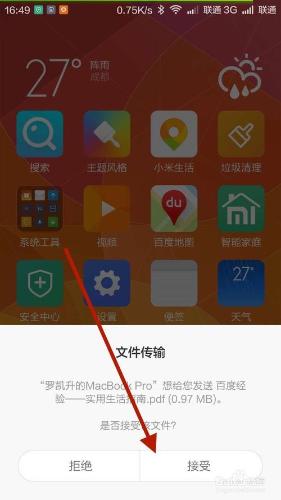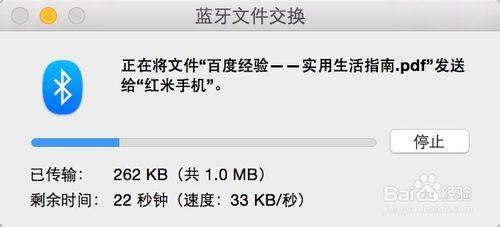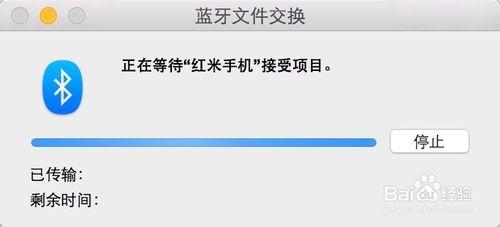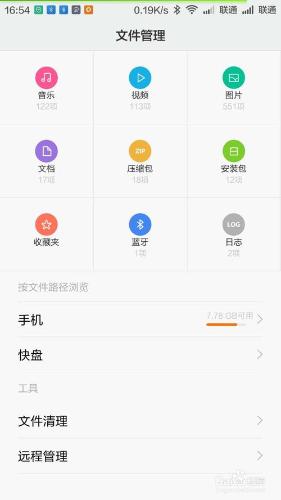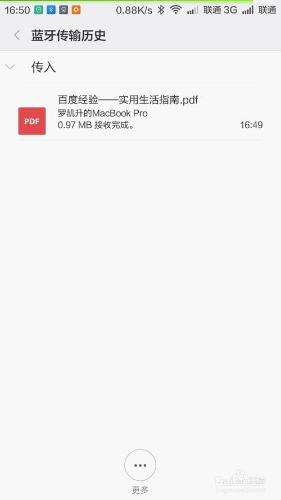在沒有網路的情況下,檔案使用mac自帶的藍芽功能連線手機,並且傳送檔案,是常用的功能。這裡演示機是蘋果rmbp13寸,手機使用的*米。
工具/原料
macbook
手機
步驟1macbook開啟藍芽
點選mac左上角“蘋果”圖示
選擇“藍芽”
點選開啟“藍芽”
步驟2手機開啟藍芽並檢測到macbook
點選開啟“藍芽”,並開啟“開放檢測”
檢索到蘋果電腦“macbook pro”
步驟3macbook與手機配對
這時mac上也出現了我們可以配對的手機,點選“配對”
會出現配對的程式碼,無視,檢視手機
手機上提示有“配對”的要求,點選配對
ok,手機已配對列表中已經出現了我們的macbook,我們再檢視mac上是否已連線?
mac上同樣顯示已連線,ok,已經配對成功
步驟4傳送檔案
點選“將檔案傳送到裝置”
選擇我們需要的檔案,點選“傳送”
手機上出現了接收資訊,點選“接受”
mac上會顯示藍芽傳輸的時間和進度。
手機上檢視傳送成功沒,點選檔案管理,檢視“藍芽”檔案,ok,已經傳輸成功。